Наверное, у каждого в детстве были книжки-раскраски. И сделать черно-белую картинку цветной не составляло труда. Просто брали карандаши или краски и раскрашивали картинки в книжке. И какое было удовольствие смотреть, как постепенно черно-белая картинка становилась цветной. Теперь подобное можно проделать в фотошопе, взять и раскрасить черно-белое фото. В процессе раскрашивания будет интересно наблюдать, как меняется фотография. Есть много способов раскрасить черно-белое фото. Я предлагаю один из них. Найдем старую черно-белую фотографию и откроем ее в фотошопе.
1-Файл-открыть.
Прежде,чем приступить к раскраске,нужно посмотреть цветовой режим фотографии. Заходим:
2-Изображение-режим. Перевести фотографию в режим RGB , если она в другом цветовом режиме.
3-Разблокировать фоновый слой, в окне слоев кликнуть по слою "фон" два раза левой кнопкой мышки и, в появившемся окне кликнуть "ok".
Теперь можно приступать к раскраске.
4-Слой-новый-слой. Залить его каким нибудь цветом для фона:
5-Редактирование-выполнить заливку. В окне "заполнить" кликнуть по галочке на первой полосе и выбрать слово "цвет". Появившемся окно палитры цветов, здесь выбрать цвет- 51300d и "ok".
6-Перейти в окно слоев и выбрать для этого слоя режим наложения "цветность".
А фотография станет вот такой:
7-Слой-новый-слой. И сразу в окне слоев выбираем режим наложения "мягкий свет". На этом слое будем красить волосы.
8-На вертикальной панели инструментов кликнуть по кнопке цветов
и , окошке палитры цветов выбрать цвет- 442606. Кликнуть "ok".
9-На панели инструментов выбрать кисть ![]() , с мягким краем, размер 16-18 px. и закрасить волосы.
, с мягким краем, размер 16-18 px. и закрасить волосы.
Если где-то закрасили больше, чем надо, можно стереть ластиком, только потом не забыть вернуть кисть. Немного смягчим волосы.
10-Фильтр-размытие-размытие по Гаусу, радиус 6.
Теперь вернемся в окно слоев, на слой с коричневой заливкой, кликнем по этому слою (он станет синим) и добавим к нему маску слоя. Для этого нужно кликнуть по кнопке создания маски. На полосе слоя появиться белый прямоугольник.
Сейчас нужно стереть фон с тех областей, которые будем раскрашивать. Но прежде проверить, что выбрана кисть, а не ластик, в окне слоев слой с маской активен (окрашен в синий цвет), на панели инструментов основной цвет и цвет фона черно-белый. Если цвета другие, то на клавиатуре нажать D (на английской раскладке).
Кистью начинаем стирать коричневый фон на фотографии там, где будет раскрашено.Чтобы удобно было стирать, выбрать на панели инструментов zoom ![]() , а вверху такой
, а вверху такой ![]() и, кликнув по фотографии,увеличить ее. Вернуть инструмент кисть, стираем фон кистью.
и, кликнув по фотографии,увеличить ее. Вернуть инструмент кисть, стираем фон кистью.
Стереть фон с лица, рук, с букета цветов, ботинка и цветов на шляпе. Если в каком -нибудь месте стерли больше, то пойти в "редактирование-шаг назад".
Раскрашивать каждую область будем на новом слое.
11-Слой-новый-слой. В окне слоев выбрать режим наложения "мягкий свет". Это слой для лица.
Кликнуть по кнопке цвета на панели инструментов , выбрать цвет f3c28e и кистью раскрасить лицо и руки.
12-Слой-новый-слой, режим наложения "мягкий свет". Здесь красим губы.
Опять кликнуть по кнопке цвета и выбрать цвет b13a48. Кистью с мягким краем покрасить губы.
13-Слой-новый слой, режим наложения "мягкий цвет". Сделаем румянец на щеках. Взять кисть с мягким краем, размер 28 px , цвет , как на губах и кликнуть по каждой щеке.
14-Фильтр-размытие-по Гаусу, радиус 20-25.
16-Слой-новый-слой, режим наложения "мягкий свет". Красим глаза.
17-Клик по кнопке цветов, выбрать цвет для радужки 22406с и кистью с мягким краем,размером с радужку, кликнуть по одному глазу, потом по другому.
18-Слой-новый-слой, режим наложения "цветность". На этом слое покрасим ботинок, цветы в букете и на шляпе. Кликнуть по кнопке цвета, выбрать цвет f48693 .
19-Слой-новый-слой. Режим наложения "цветность" .Этот слой для листьев букета. Цвет 263621.
Ну и осталось файл сохранить. Файл-сохранить для Web и устройств.

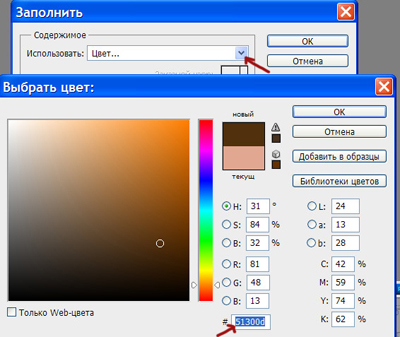


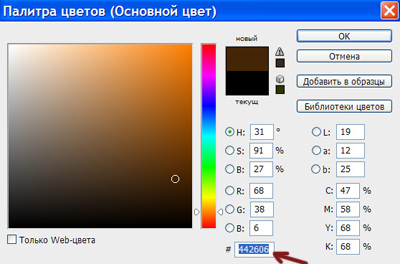


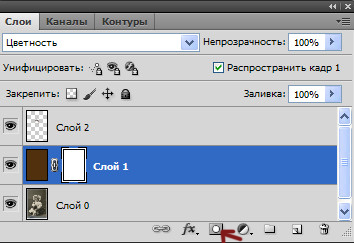










Замечательные советы! Я так себе портрет Сталина раскрасил.
Спасибо, Александр! Наверное,интересный портрет получился.
Спасибо, вроде получилось, раскрасить детское фото супруги
Спасибо, Василий.Приятного Вам творчества.
Надя, а я вожу кистью и ничего не красится!
Наденька, всё получилось! Посидела, конечно, помучилась! Оказывается прозрачность у меня стояла 37%, поставила 100% и всё!
Надя, не очень получается когда волосы черные или белые. Пробую по-разному в наложениях слоёв пробовать, но не очень нравится.
Правильно, Алла, нужно пробовать другие режимы наложения и пробовать красить другими цветами.
Алла, скорее всего, сайта на который ведет ссылка книги, уже не существует.Спасибо, что написали.
Спасибо, Наденька, Вам за всё! С Рождеством!